共享日历中的行程不会显示给共享成员
如果在共享日历中纪录的日程不会显示给共享成员,请通过以下操作确认反映流程。
【流程】 自己的 Jorte → 自己的网页版 → 共享成员的网页版 → 共享成员的 Jorte
1️⃣ 在自己的Jorte的共享日历添加日程后,确认日程是否有显示在网页版上
1. 开启自己的Jorte→点选工具列的「新增」→「预定日程」
2. 新增日程时,点选上面的日历选择栏
3. 选择共享日历的名称
4. 输入日程后,点选「登录」
5. 在日历主屏幕确认日程是否有显示
6. 点选工具列的「行事历」→「设定」
7. 取消「使用Jorte云端」的勾选
8. 再次勾选「使用Jorte云端」→输入密码→同步
8. 同步完成后,登入网页版的Jorte https://jorte.com
9. 确认是否显示了刚刚添加的日程
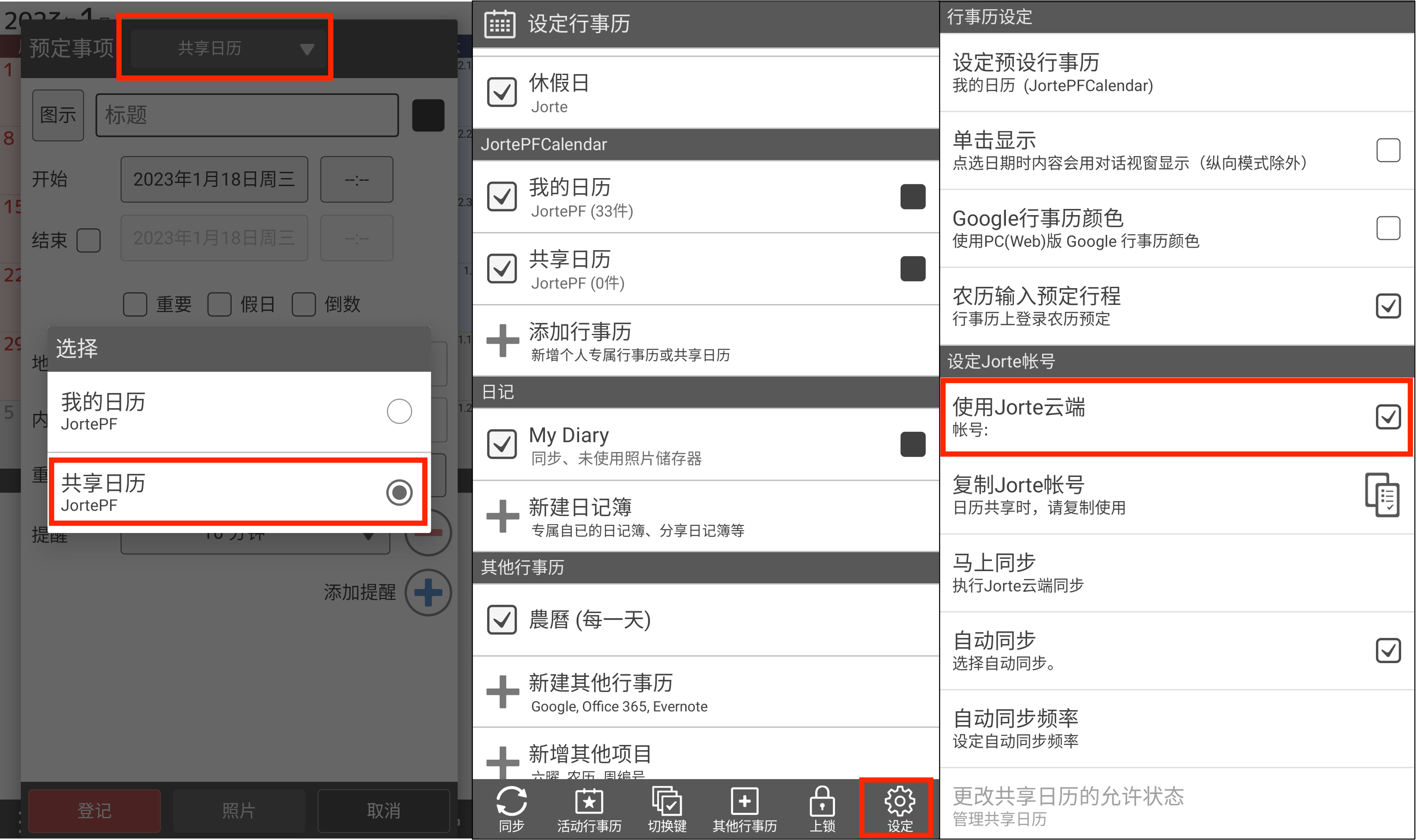
2️⃣ 如果日程显示在自己的网页版上,请确认日程是否有显示在共享成员的网页版上
1. 登入网页版的Jorte云端 https://jorte.com
2. 请共享成员输入账号及密码
3. 确认是否有显示「 1️⃣ 」的日程
3️⃣ 如果日程显示在共享成员的网页版上,请确认日程是否有显示在共享成员的 Jorte 上
1. 从共享成员的Jorte上点选工具列的「行事历」
2. 点选「设定」→取消「使用Jorte云端」的勾选
3. 再次勾选 「使用Jorte云端」→输入密码→同步
4. 同步完成后, 返回日历主屏幕
5. 确认是否有显示「 1️⃣ 」的日程
【流程】 自己的 Jorte → 自己的网页版 → 共享成员的网页版 → 共享成员的 Jorte
1️⃣ 在自己的Jorte的共享日历添加日程后,确认日程是否有显示在网页版上
1. 开启自己的Jorte→点选工具列的「新增」→「预定日程」
2. 新增日程时,点选上面的日历选择栏
3. 选择共享日历的名称
4. 输入日程后,点选「登录」
5. 在日历主屏幕确认日程是否有显示
6. 点选工具列的「行事历」→「设定」
7. 取消「使用Jorte云端」的勾选
8. 再次勾选「使用Jorte云端」→输入密码→同步
8. 同步完成后,登入网页版的Jorte https://jorte.com
9. 确认是否显示了刚刚添加的日程
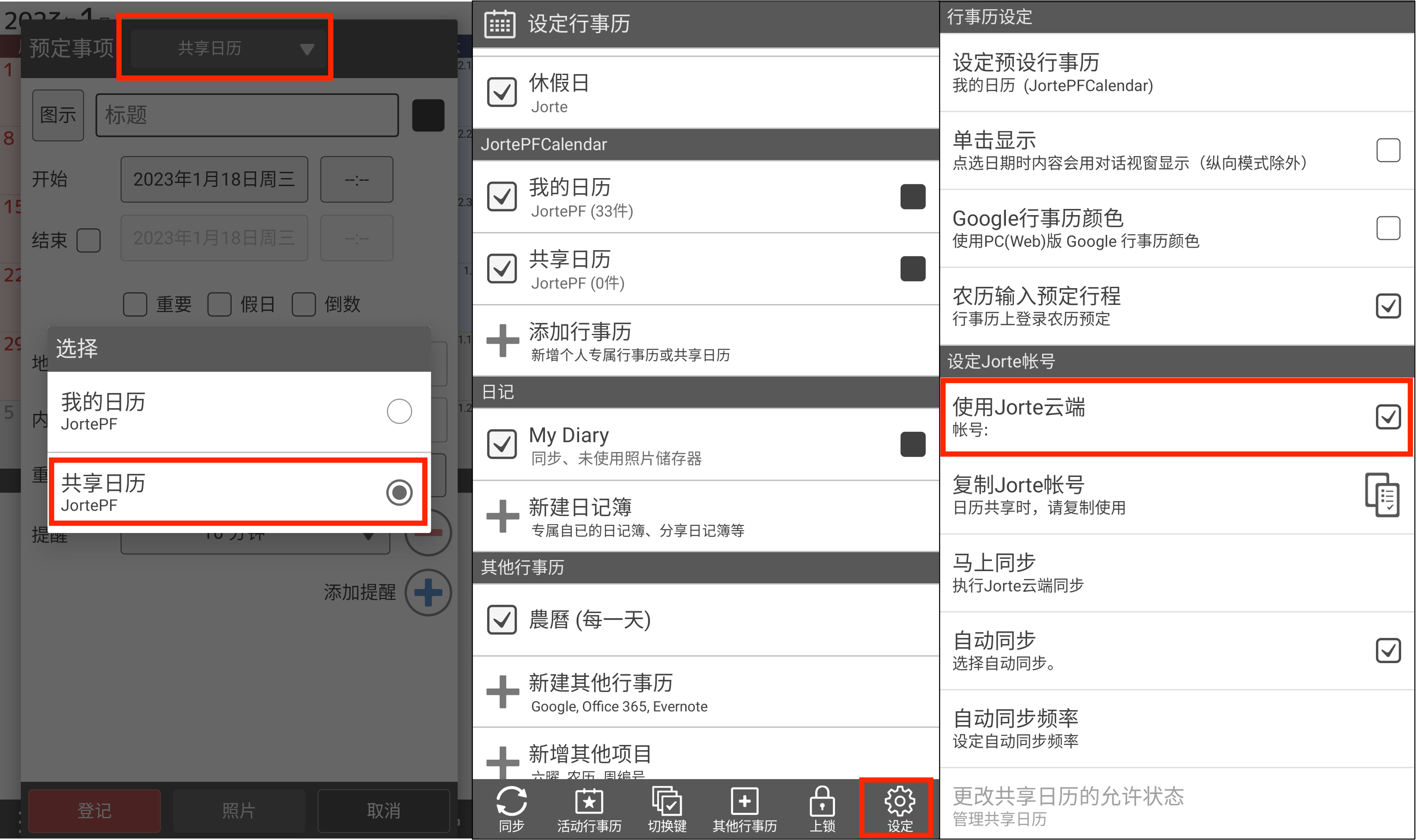
2️⃣ 如果日程显示在自己的网页版上,请确认日程是否有显示在共享成员的网页版上
1. 登入网页版的Jorte云端 https://jorte.com
2. 请共享成员输入账号及密码
3. 确认是否有显示「 1️⃣ 」的日程
3️⃣ 如果日程显示在共享成员的网页版上,请确认日程是否有显示在共享成员的 Jorte 上
1. 从共享成员的Jorte上点选工具列的「行事历」
2. 点选「设定」→取消「使用Jorte云端」的勾选
3. 再次勾选 「使用Jorte云端」→输入密码→同步
4. 同步完成后, 返回日历主屏幕
5. 确认是否有显示「 1️⃣ 」的日程


 Contact us by email
Contact us by email